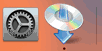Ruční připojení
-
Vyberte možnost Ruční připojení (Manual connect) a stiskněte tlačítko OK.
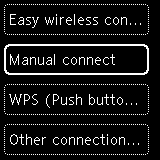
-
Vyberte svůj bezdrátový směrovač a stiskněte tlačítko OK.
Zobrazí se název bezdrátového směrovače.
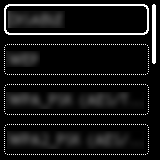
Pokud se otevře jiná obrazovka nebo pokud nebude nalezen bezdrátový směrovač, přejděte k tématu Řešení potíží.
-
Zadejte heslo. U zadávaného textu je třeba rozlišovat malá a velká písmena.
Informace o zadávání znaků a změně typu znaků naleznete v tématu „Zadaný text“ (otevře se v novém okně).
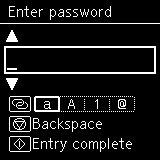
Pokud neznáte heslo bezdrátového směrovače, nahlédněte do příručky k bezdrátovému směrovači nebo se obraťte na jeho výrobce.
Pokud se zobrazí zpráva „Připojeno k bezdrátovému směrovači. (Connected to the wireless router.)“, síť nevyžaduje heslo. Pokračujte od kroku 5.
-
Po jeho zadání stiskněte tlačítko Start (A).
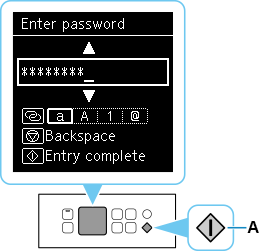
-
Po zobrazení níže uvedené obrazovky stiskněte tlačítko OK.
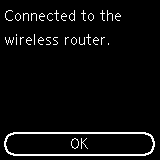

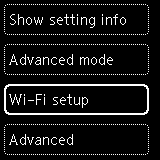
Pokud se otevře jiná obrazovka, nahlédněte do tématu Řešení potíží.
-
Opakovaně stiskněte tlačítko Zpět (Back) (B), dokud se neotevře následující obrazovka.
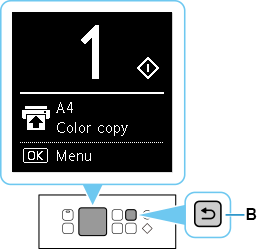
Tím je nastavení připojení k síti dokončeno.
Pokud provádíte nastavení pomocí softwaru, vraťte se do softwaru a pokračujte v instalaci.
Windows
Klepněte na
 na hlavním panelu (taskbar) a pokračujte v nastavení podle pokynů na obrazovce počítače.
na hlavním panelu (taskbar) a pokračujte v nastavení podle pokynů na obrazovce počítače.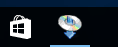
macOS
Klepněte na
 na panelu Dock a pokračujte v nastavení podle pokynů na obrazovce počítače.
na panelu Dock a pokračujte v nastavení podle pokynů na obrazovce počítače.